- Część 1. Jak skompresować plik .mov przez kliknięcie prawym przyciskiem myszy na komputerze?
- Część 2. Jak kompresować pliki MOV online
- Część 3. Skompresuj plik MOV za pomocą iMovie
- Część 4. Jak skompresować plik MOV na komputerze Mac za pomocą QuickTime?
- Część 5. Profesjonalny kompresor plików MOV - FoneLab Video Converter Ultimate
- Część 6. Często zadawane pytania dotyczące kompresji pliku MOV
konwertuj MPG / MPEG na MP4 z dużą szybkością i wysoką jakością obrazu / dźwięku.
- Konwertuj AVCHD na MP4
- Konwertuj MP4 na WAV
- Konwertuj MP4 na WebM
- Konwertuj MPG na MP4
- Konwertuj SWF na MP4
- Konwertuj MP4 na OGG
- Konwertuj VOB na MP4
- Konwertuj M3U8 na MP4
- Konwertuj MP4 na MPEG
- Osadź napisy w MP4
- Rozdzielacze MP4
- Usuń audio z MP4
- Konwertuj wideo 3GP na MP4
- Edytuj pliki MP4
- Konwertuj AVI na MP4
- Konwertuj MOD na MP4
- Konwertuj MP4 na MKV
- Konwertuj WMA na MP4
- Konwertuj MP4 na WMV
Jak skompresować plik MOV: 5 wiodących kompresorów MOV [2023]
 Zaktualizowane przez Trisha Tamo / 04 lipca 2022 16:30
Zaktualizowane przez Trisha Tamo / 04 lipca 2022 16:30Firma Apple opracowała format kontenera multimedialnego o nazwie MOV, który umożliwia użytkownikom przechowywanie i udostępnianie wysokiej jakości plików wideo do odtwarzania na ich urządzeniach. Jednak wielu użytkowników zgłosiło również, że chce skompresować swoje pliki MOV, ponieważ zajmuje to dużo miejsca. Jeśli jesteś jedną z tych osób, które chcą zmniejszyć posiadany plik MOV, jest to właściwy post do przeczytania. Tutaj poznaj najlepsze metody kompresji plików .mov, które możesz zastosować.
![Jak skompresować plik MOV: 5 wiodących kompresorów MOV [2023]](https://www.fonelab.com/images/video-converter-ultimate/compress-mov-file.jpg)

Lista przewodników
- Część 1. Jak skompresować plik .mov przez kliknięcie prawym przyciskiem myszy na komputerze?
- Część 2. Jak kompresować pliki MOV online
- Część 3. Skompresuj plik MOV za pomocą iMovie
- Część 4. Jak skompresować plik MOV na komputerze Mac za pomocą QuickTime?
- Część 5. Profesjonalny kompresor plików MOV - FoneLab Video Converter Ultimate
- Część 6. Często zadawane pytania dotyczące kompresji pliku MOV
Część 1. Jak skompresować plik .mov przez kliknięcie prawym przyciskiem myszy na komputerze?
Możesz szybko i wydajnie skompresować plik MOV na komputerze z systemem Windows. Ta metoda może być pierwszą rzeczą, którą możesz spróbować zmniejszyć rozmiar wideo pliku MOV, klikając prawym przyciskiem myszy wideo na komputerze. Dzięki tej metodzie możesz skompresować nie tylko jeden plik, ale także wiele filmów, umieszczając je w jednym folderze. Aby wiedzieć, jak to zrobić, oto jak:
Krok 1Jeśli chcesz skompresować pojedynczy plik MOV, zlokalizuj go na swoim komputerze. A jeśli to kilka plików, zbierz je i przenieś do folderu.
Krok 2Następnie dla pojedynczego pliku wybierz go i kliknij prawym przyciskiem myszy. Z menu rozwijanego wybierz Wysłać do opcja. W przypadku wielu filmów MOV zaznacz je wszystkie, a następnie kliknij prawym przyciskiem myszy i wybierz Wyślij opcja również z listy.
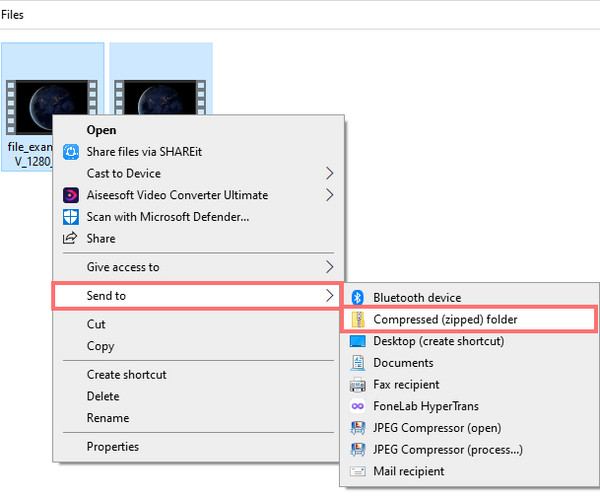
Krok 3Następnie system Windows utworzy nowe archiwum i zapisze je w tych samych folderach, w których znajdują się Twoje filmy. Otóż to!
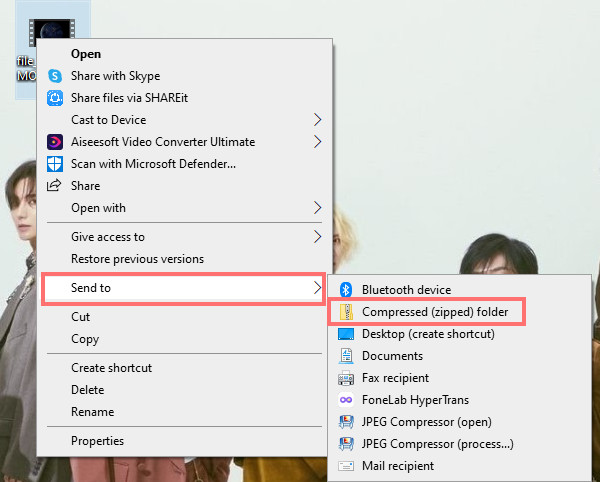
Rozmiar archiwum zawierającego Twoje filmy będzie mniejszy niż rozmiar folderu zawierającego Twoje filmy MOV. To samo dotyczy jednego skompresowanego pliku MOV.
Video Converter Ultimate to najlepsze oprogramowanie do konwersji wideo i audio, które może konwertować MPG / MPEG na MP4 z dużą szybkością i wysoką jakością obrazu / dźwięku.
- Konwertuj dowolne wideo / audio, takie jak MPG, MP4, MOV, AVI, FLV, MP3 itp.
- Obsługuje konwersję wideo 1080p / 720p HD i 4K UHD.
- Potężne funkcje edycji, takie jak Przycinanie, Kadrowanie, Obracanie, Efekty, Ulepszenie, 3D i więcej.
Część 2. Jak kompresować pliki MOV online
Innym sposobem kompresji plików MOV są narzędzia online. Jeśli nie lubisz pobierać żadnych aplikacji do kompresji plików, możesz to zrobić za pomocą platformy internetowej. Jednym z przykładów jest kompresor MOV Online firmy VEED. Ten kompresor pozwala wybrać rozdzielczość i jakość obrazu przy jednoczesnym zmniejszeniu rozmiaru pliku wideo. Oto jak z niego korzystać:
Krok 1Wpisz i wyszukaj kompresor MOV online na pasku wyszukiwania i wybierz ten z VEED.
Krok 2Następnie prześlij plik MOV, który chcesz skompresować. Aby to zrobić, kliknij Wybierz plik MOV. Następnie zlokalizuj i wybierz plik z Eksploratora plików systemu Windows, który się pojawi.
Krok 3Następnie kliknij Otwarte, a plik zostanie przesłany natychmiast. Na koniec wybierz Kompresuj wideo aby zmniejszyć rozmiar pliku wideo. Poczekaj na zakończenie i pobierz skompresowany plik.
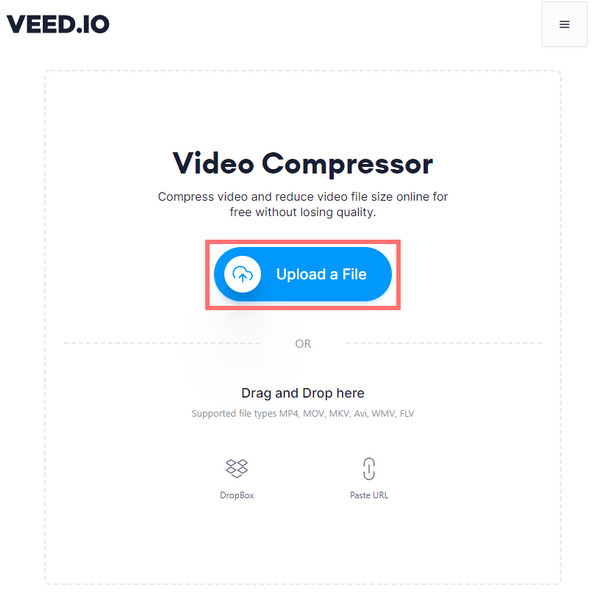
I masz to! To najlepszy wybór dla Ciebie, jeśli wolisz metodę online. Używasz komputera Mac i chcesz użyć na nim iMovie do skompresowania pliku MOV, możesz przejść do następnej części tego postu.
Część 3. Skompresuj plik MOV za pomocą iMovie
Jeśli jesteś użytkownikiem komputera Mac, możesz skorzystać z preinstalowanej aplikacji do skompresowania pliku MOV, którym jest iMovie. Ta aplikacja może zmniejszyć plik MOV do połowy oryginalnego rozmiaru lub nawet do mniejszego. A oto jak możesz to zrobić:
Krok 1Najpierw otwórz aplikację iMovie na komputerze Mac. I kliknij Projekty > Film.
Krok 2Po drugie, wybierz Brak motywu w wyskakującym okienku z pytaniem. I kliknij Stwórz.
Krok 3Następnie przeciągnij i upuść plik MOV do aplikacji iMovie lub kliknij Importować plik aby dodać plik MOV. Następnie kliknij filet na pasku menu. Wybierać Udostępnianie > Eksportuj plik.
Krok 4Po przejściu do panelu ustawień pliku MOV zobaczysz 4 opcje zmniejszenia rozmiaru pliku wideo.
Krok 5Wybierz rozdzielczość niższą niż rozmiar pliku MOV zgodnie z własnymi preferencjami. Następnie ustaw Szybciej dla trybu skompresowanego. Kliknij Następnai wprowadź nazwę skompresowanego pliku. Na koniec kliknij Zapisz. To jest to!
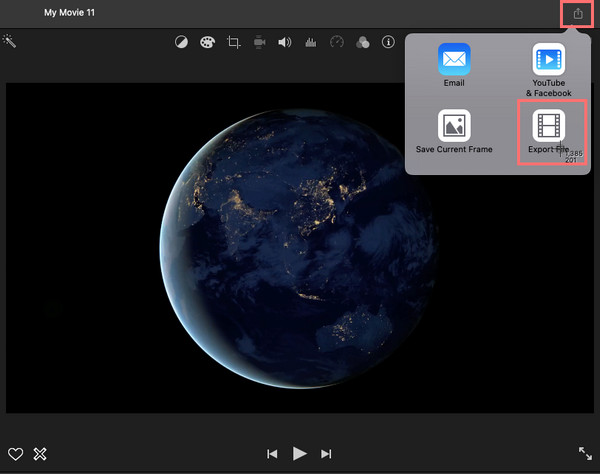
Istnieje inna aplikacja, która może pomóc w zmniejszeniu rozmiaru pliku wideo na komputerze Mac, a jest to QuickTime.
Video Converter Ultimate to najlepsze oprogramowanie do konwersji wideo i audio, które może konwertować MPG / MPEG na MP4 z dużą szybkością i wysoką jakością obrazu / dźwięku.
- Konwertuj dowolne wideo / audio, takie jak MPG, MP4, MOV, AVI, FLV, MP3 itp.
- Obsługuje konwersję wideo 1080p / 720p HD i 4K UHD.
- Potężne funkcje edycji, takie jak Przycinanie, Kadrowanie, Obracanie, Efekty, Ulepszenie, 3D i więcej.
Część 4. Jak skompresować plik MOV na komputerze Mac za pomocą QuickTime?
Masz szczęście używać komputera Mac, ponieważ możesz użyć wstępnie zainstalowanej aplikacji, aby szybko zmniejszyć plik MOV. W oparciu o użytkowników, którzy już korzystali z tej aplikacji, możesz pracować na niej bez problemów, ale tylko wtedy, gdy zmniejszasz rozmiar pliku MOV. Mimo to jest to dobry wybór, aby skompresować rozmiar pliku MOV.
Krok 1Po pierwsze, otwórz Szybki czas aplikacja na komputerze Mac.
Krok 2Następnie kliknij filet i wybierz Otwórz plik z listy rozwijanej, aby dodać plik MOV do odtwarzacza QuickTime.
Krok 3Na pasku menu ponownie wybierz i kliknij filet > Eksportuj jako.
Krok 4Z wyświetlonych opcji wybierz tę, która jest mniejsza niż oryginalny rozmiar pliku MOV. I zapisz plik. Masz to!
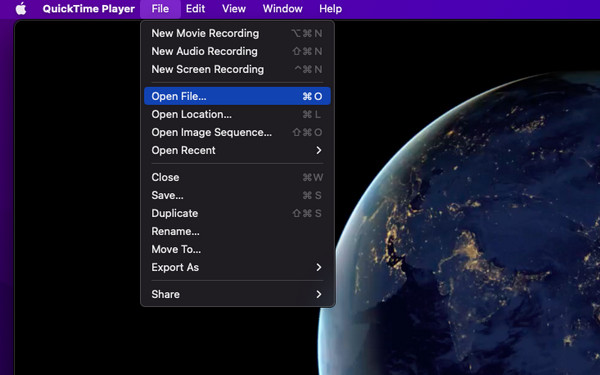
QuickTime Player to bez wątpienia doskonałe narzędzie do kompresji plików MOV. Ale jedyną wadą tego jest minimalny zakres opcji i funkcji kompresji.
Jednak w dalszej części tego posta przedstawiliśmy najdoskonalsze narzędzie, którego możesz użyć do kompresji pliku MOV. Możesz go przenieść i odkryć!
Część 5. Profesjonalny kompresor plików MOV - FoneLab Video Converter Ultimate
Najlepszym i najbardziej profesjonalnym kompresorem plików MOV, którego możesz użyć do zmniejszenia rozmiaru pliku wideo MOV, jest FoneLab Video Converter Ultimate. Za pomocą tego narzędzia możesz konwertować prawie wszystkie typy formatów plików audio i wideo do pożądanego formatu. Nie tylko to, jest to również program typu „wszystko w jednym”, w którym możesz edytować, poprawiać jakość, dodaj napisy, skompresuj swoje filmy i muzykę itp. Ponadto możesz dostosować swoje filmy, połączyć je w jeden plik lub przekonwertować wiele plików do lub z innego lub tego samego formatu. Co więcej, ten program jest dostępny zarówno na komputerach Mac, jak i Windows.
Teraz, aby dowiedzieć się, jak profesjonalnie i skutecznie zmniejszyć plik MOV, oto kompletny samouczek dotyczący korzystania z tego narzędzia:
Video Converter Ultimate to najlepsze oprogramowanie do konwersji wideo i audio, które może konwertować MPG / MPEG na MP4 z dużą szybkością i wysoką jakością obrazu / dźwięku.
- Konwertuj dowolne wideo / audio, takie jak MPG, MP4, MOV, AVI, FLV, MP3 itp.
- Obsługuje konwersję wideo 1080p / 720p HD i 4K UHD.
- Potężne funkcje edycji, takie jak Przycinanie, Kadrowanie, Obracanie, Efekty, Ulepszenie, 3D i więcej.
Krok 1Aby rozpocząć, pobierz i zainstaluj FoneLab Video Converter Ultimate w Twoim komputerze. Upewnij się, że pobierasz odpowiednią wersję dla swojego urządzenia. I uruchom narzędzie.
Krok 2W głównym interfejsie kliknij plik plus przycisk pośrodku. Albo Dodaj pliki w prawym górnym rogu interfejsu. Lub po prostu przeciągnij i upuść plik MOV, który chcesz skompresować.

Krok 3Po dodaniu pliku kliknij Skonwertuj wszystko aby wyświetlić i znaleźć odpowiednie opcje formatu z listy rozwijanej.

Krok 4Następnie wybierz format mniejszy niż oryginalny rozmiar pliku MOV.
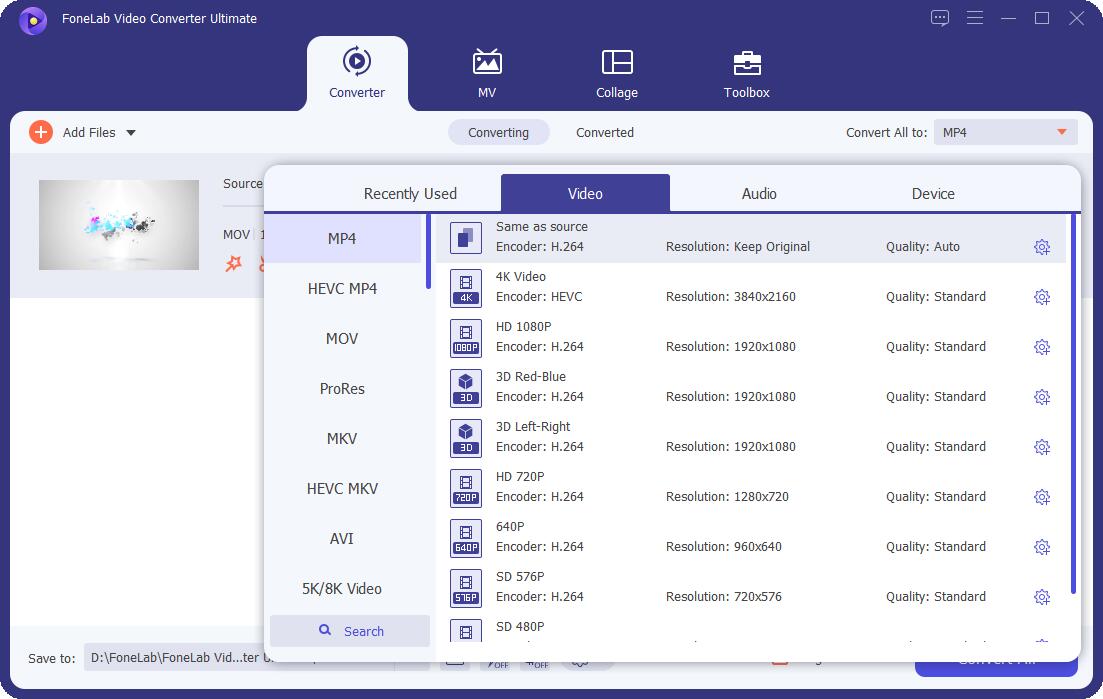
Krok 5Na koniec możesz wybrać, gdzie będzie znajdować się skompresowany plik. Po zakończeniu wybierania naciśnij Skonwertuj wszystko przycisk. I masz to!

Rzeczywiście, korzystając z tego narzędzia, będziesz mieć nie tylko różne funkcje do wypróbowania, ale także więcej opcji wyboru żądanego formatu do skompresowania pliku MOV. Dlatego gorąco polecamy to narzędzie do kompresji plików audio i wideo. Więc pobierz i wypróbuj teraz!
Część 6. Często zadawane pytania dotyczące kompresji pliku MOV
1. Dlaczego plik MOV jest tak duży?
Głównym powodem, dla którego pliki MOV są duże, jest to, że zawierają dodatkowe dane wideo przechwycone przez kamerę. Ponadto, ponieważ plik MOV jest formatem akwizycji, oznacza to, że zapewnia większy zakres podczas przetwarzania końcowego, co w rzeczywistości powoduje, że plik MOV jest tak duży.
2. Jak skompresować plik MOV, aby wysłać go pocztą e-mail?
Najbardziej zalecaną metodą zmniejszenia rozmiaru pliku MOV jest FoneLab Video Converter Ultimate. Dzięki niemu możesz wybrać format, który jest niższy od pliku MOV, aby wysłać go pocztą e-mail. Możesz także znaleźć z niego najniższy format pliku i wybrać go. Aby zmniejszyć plik MOV, postępuj zgodnie z powyższym samouczkiem.
Ostatecznie istnieje wiele technik kompresji pliku MOV. Tak długo, jak masz najlepsze sposoby, możesz łatwo i skutecznie zmniejszyć duże pliki, takie jak format MOV. Jednak wśród tych metod FoneLab Video Converter Ultimate jest najbardziej polecana i najbardziej wyróżniająca się. Niemniej jednak decyzja należy do Ciebie. Gwarantujemy również, że wszystkie powyższe techniki działają i są niezawodne.
Video Converter Ultimate to najlepsze oprogramowanie do konwersji wideo i audio, które może konwertować MPG / MPEG na MP4 z dużą szybkością i wysoką jakością obrazu / dźwięku.
- Konwertuj dowolne wideo / audio, takie jak MPG, MP4, MOV, AVI, FLV, MP3 itp.
- Obsługuje konwersję wideo 1080p / 720p HD i 4K UHD.
- Potężne funkcje edycji, takie jak Przycinanie, Kadrowanie, Obracanie, Efekty, Ulepszenie, 3D i więcej.
